電腦中的各項任務是由程序來完成的,不同的任務由不同的程序或軟件來完成;
1、找到程序
1)在桌面上的圖標裡尋找,許多的程序會在桌面上放一個快捷方式,就是一個帶箭頭的小圖標,雙擊這個圖標就會打開它所對應的程序;
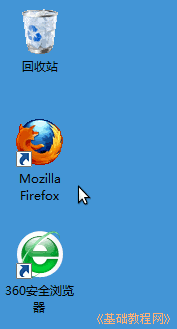
2)在“開始”菜單中尋找,單擊任務欄左邊的“開始”按鈕,就會彈出一個菜單,裡面有一項“所有程序”,
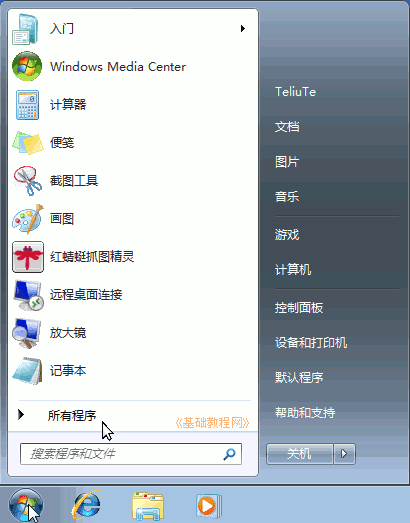
3)鼠標移過去點一下,就會顯示安裝的程序菜單項,每一項就代表一個應用程序,單擊一個菜單項,就會啟動相應的程序;
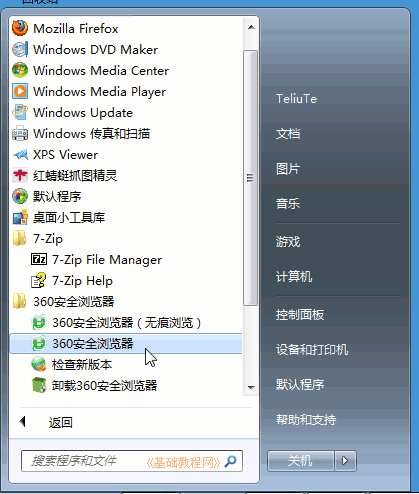
4)開始菜單中有許多項目,一般彩色的圖標代表了運行應用程序,而一個卸載的圖標則是刪除應用程序(千萬別亂點);
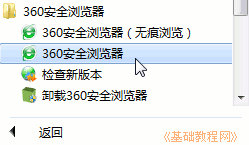
5)用戶的文件一般放在自己的用戶文件夾的“我的文檔”文件夾中;
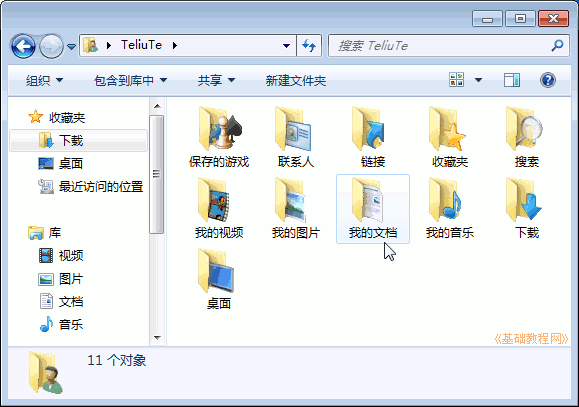
6)如果找不著自己的文件,可以使用開始菜單中的“搜索”命令,按提示一步一步操作就可以了;
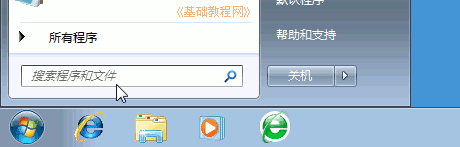
2、常用程序的位置(更多電腦入門學習、計算機基礎知識,請到http://www.pc6c.com電腦知識網)
1)IE 浏覽器,庫文件夾和媒體播放器在下邊的任務欄裡,單擊就可以運行;
![]()
2)大多數應用程序都在開始菜單的所有程序裡,有一個菜單選項,找彩色圖標點擊;
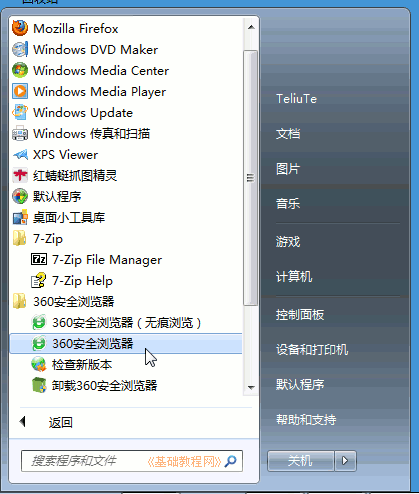
3)“記事本”、“畫圖”和“寫字板”都在“開始”菜單的“所有程序”的“附件”裡,注意瞄准了點擊,鼠標別亂動;
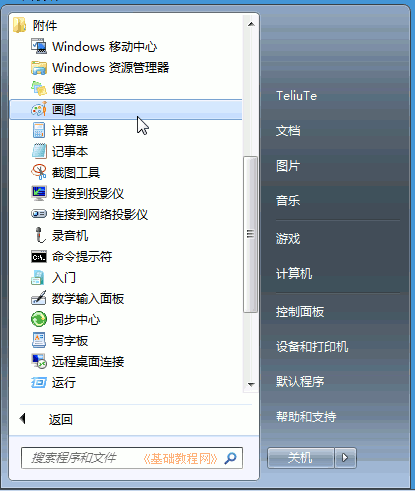
3、練習
1)在任務欄裡打開IE 浏覽器,庫文件夾,成功後在關閉它;
2)在桌面上找一個快捷方式,雙擊運行這個程序,成功後在關閉它,再試一個;
3)在附件裡找到“記事本”程序項,單擊運行,成功後關閉它,如果出現是否保存的提示,選“否”,同樣再運行“畫圖”;
本節學習了運行程序的基礎知識,如果你成功地完成了練習,請繼續學習下一課內容;